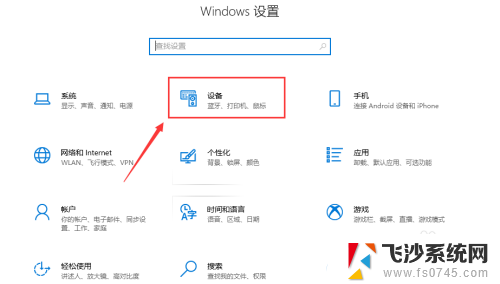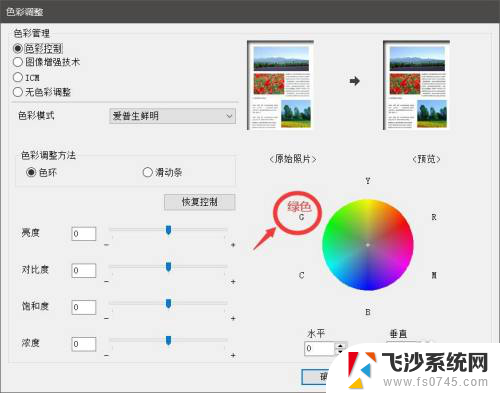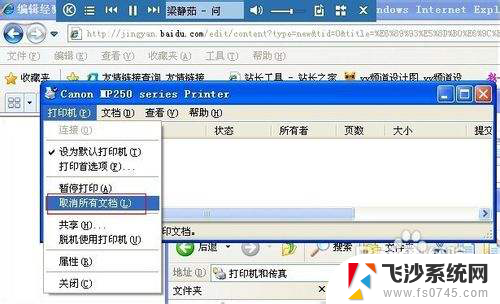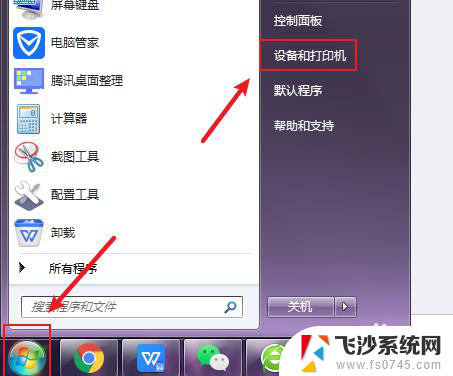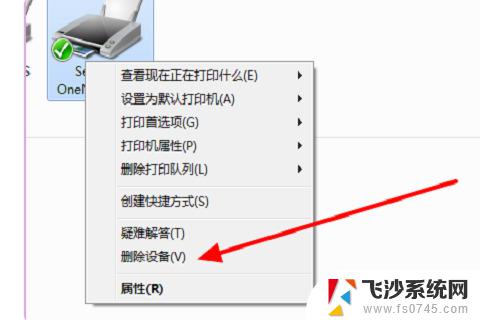打印机是灰色的脱机 打印机图标变灰色无法打印
打印机是灰色的脱机,打印机图标也变灰色无法打印,这是我们在使用打印机时常见的问题之一,当打印机处于脱机状态时,就意味着它无法与计算机通信,导致无法正常打印文件。通常情况下,这可能是由于打印机连接故障、打印机驱动程序问题或者打印队列中的错误等原因引起的。要解决这个问题,我们可以尝试重新连接打印机、更新驱动程序或清空打印队列等方法来恢复打印机的正常工作状态。
具体步骤:
1.首先,点击【开始】----【设备和打印进】检查所连打印机的状态,发现打印机的图标是灰色的。说明打印机处于脱机状态,所以不能打印。
2.检查打印机的驱动是否安装。如果发现打印机的驱动是正常安装的,那么将原来安装的驱动卸载。并删除打印机设备后,重新安装设备和驱动。
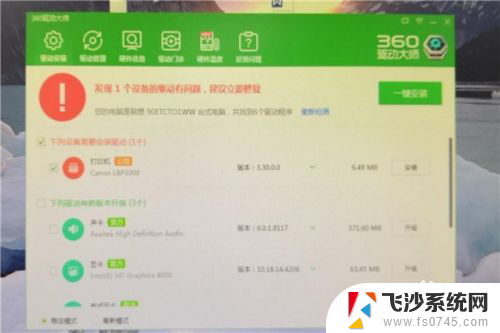
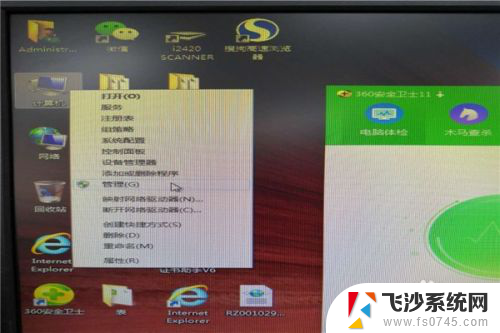
3.注意删除驱动和删除打印机设备的顺序。要先删除打印机设备,再删除驱动。不然会显示如图所示界面,打印机正在使用驱动,无法删除打印机
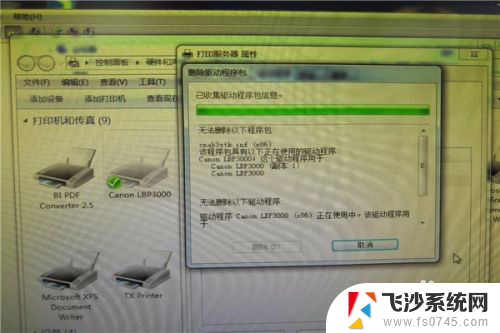
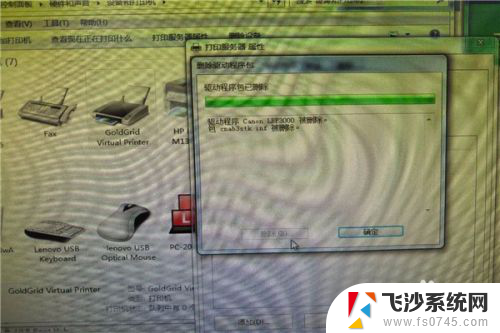
4.选中打印机----选择【打印服务器属性】---点击【驱动程序选项卡】----点击删除,即可删除打印机驱动。
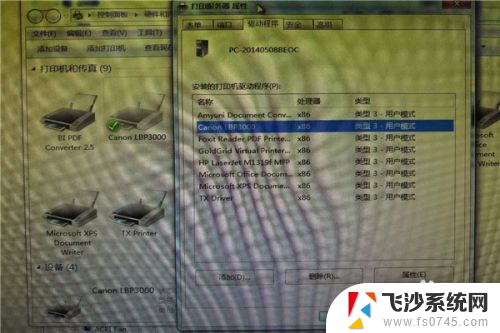
5.安装的时候,要先用360驱动精灵安装驱动。再去选择【添加打印机设备】,否则,找不到相应的设备。

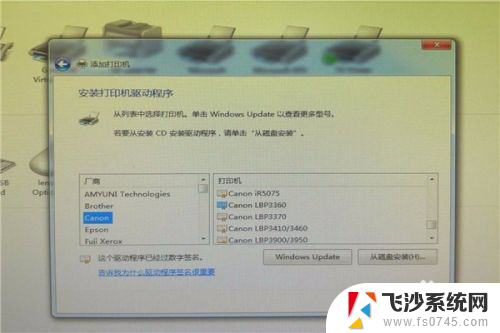
6.顺序不好搞错。
7.通过上述操作,就能使打印机恢复正常打印。

以上就是打印机是灰色的脱机的全部内容,有遇到相同问题的用户可参考本文中介绍的步骤来进行修复,希望能够对大家有所帮助。